Nokia E90: 12. Беспроводная локальная сеть.
12. Беспроводная локальная сеть.: Nokia E90
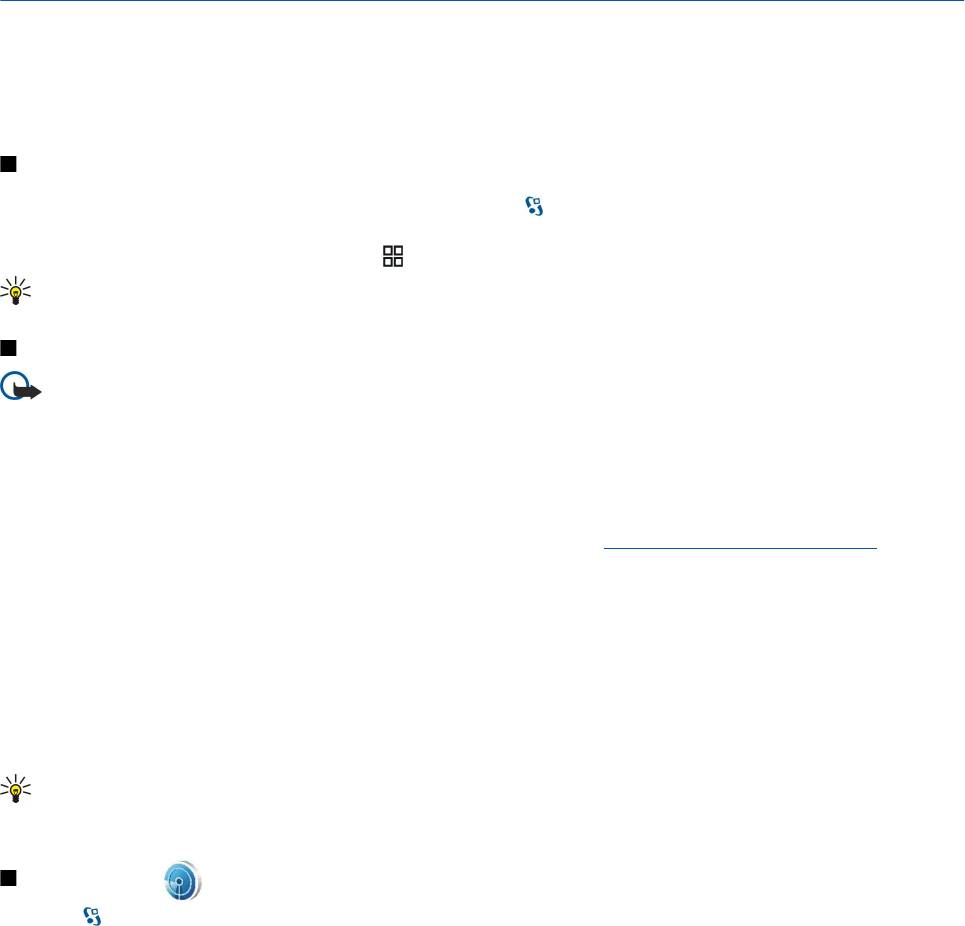
12. Беспроводная локальная сеть.
В некоторых местах, например, во Франции, установлены ограничения на использование беспроводных локальных
сетей. Дополнительную информацию можно получить в местных органах власти.
Устройство позволяет обнаруживать беспроводные локальные сети (WLAN) и подключаться к ним. Для
использования WLAN сеть должна быть доступна в этом месте и устройство должно быть подключено к сети.
См. доступность WLAN
Для отображения доступности сети WLAN в устройстве выберите
> Средства > Настр-ки > Подключение > WLAN >
Показыв. доступн. WLAN.
Если WLAN доступна, на дисплее отображается .
Совет: Можно также выполнить сканирование доступных сетей.
Соединения с WLAN
Важное замечание: Для повышения безопасности соединения с беспроводной локальной сетью включите один
из предусмотренных методов шифрования. Использование шифрования снижает риск несанкционированного
обращения к данным.
Для использования WLAN необходимо создать точку доступа к Интернет в беспроводной локальной сети. Используйте
эту точку доступа в приложениях, которые требуют подключения к Интернет. При создании соединения в режиме
передачи данных через точку доступа к Интернет в беспроводной локальной сети устанавливается беспроводное
соединение с локальной сетью. Активное подключение к сети WLAN завершается при завершении подключения в
режиме передачи данных. Можно также завершить соединение вручную. См. "Диспетчер соединений " с. 49.
Беспроводную локальную сеть можно использовать во время голосового вызова или при активном соединении в
режиме пакетной передачи данных. Можно установить одновременное соединение только с одной точкой доступа
беспроводной локальной сети, но эта точка доступа к Интернет может использоваться несколькими приложениями.
Беспроводной локальной сетью (если есть) можно пользоваться при включенном режиме "Автономный". При
установлении и использовании беспроводного соединения с локальной сетью строго соблюдайте все установленные
требования техники безопасности.
При перемещении устройства за границу зоны действия точки доступа WLAN функция роуминга автоматически
переключает устройство на другую точку доступа в пределах той же беспроводной локальной сети. Нахождение рядом
с точками доступа, принадлежащими одной и той же сети, обеспечивает устойчивое подключение устройства к сети.
Совет: Для просмотра адреса точки доступа MAC (Протокол доступа к среде), который идентифицирует
устройство, например, для настройки MAC-адреса устройства в маршрутизаторе WLAN, введите *#62209526# на
клавиатуре устройства. MAC-адрес отображается на дисплее устройства.
Мастер WLAN
Выберите > Связь > Маст. WLAN.
Мастер WLAN помогает найти и выполнить подключение к беспроводной локальной сети. При открытии приложения
устройство начинает поиск доступных сетей WLAN и составляет их список.
Для обновления списка доступных сетей WLAN выберите Функции > Обновить.
Для запуска или продолжения сеанса просмотра с использованием точки доступа сети WLAN, выделите требуемую сеть
и выберите Функции > Начать просмотр или Продолжить просм.
Для завершения активного соединения с WLAN выберите Функции > Отключить WLAN.
Для просмотра сведений о WLAN выберите Функции > Информация.
Для определения точки доступа к Интернет для выбранной сети WLAN выберите Функции > Задать тчк доступа.
Для повышения безопасности соединения с беспроводной локальной сетью включите один из предусмотренных
методов шифрования. Использование шифрования снижает риск несанкционированного обращения к данным.
Использование мастера в активном режиме ожидания
В активном режиме ожидания мастер WLAN отображает состояние подключения к беспроводной локальной сети и
результаты поиска сети. Для просмотра доступных функций выделите строку, в которой отображается состояние, и
нажмите клавишу прокрутки. В зависимости от состояния можно запустить Web-браузер с использованием подключения
к WLAN, отключить устройство от WLAN, выполнить поиск WLAN, включить или выключить поиск сети.
© 2007 Nokia. Все права защищены. 55
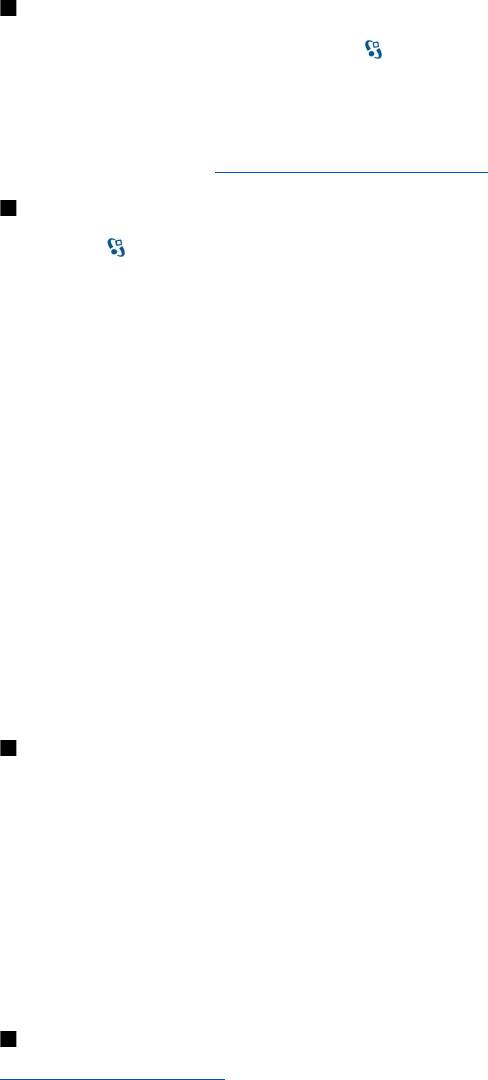
Б е с п р о в о д н а я л о к а л ь н а я с е т ь .
Если сканирование WLAN выключено и подключение к WLAN отсутствует, в активном режиме ожидания отображается
текст Поиск WLAN выключен. Для включения сканирования и поиска беспроводных локальных сетей выделите строку
состояния и нажмите клавишу прокрутки.
Для запуска поиска доступных WLAN выделите строку состояния, нажмите клавишу прокрутки и выберите Поиск
сетей WLAN. Для выключения поиска доступных WLAN выделите строку состояния, нажмите клавишу прокрутки и
выберите Выкл. поиск WLAN.
Когда выбрана функция Начать просмотр, мастер WLAN автоматически создает точку доступа к Интернет для выбранной
сети WLAN. Эту точку доступа можно использовать в других приложениях, требующих подключения к WLAN.
Если выбрана защищенная сеть WLAN, запрашиваются соответствующие коды доступа. Для подключения к скрытой
сети необходимо ввести правильный идентификатор доступа скрытой код набора услуг (SSID).
Точка доступа WLAN
Для поиска доступных сетей WLAN выберите
> Связь > Маст. WLAN. Для создания точки доступа к Интернет в сети
WLAN выберите Функции > Задать тчк доступа. Для просмотра сведений о сети, отображаемой в списке, выберите
Функции > Информация.
Когда в приложении выводится запрос на выбор точки доступа, выберите созданную точку доступа. Можно также
создать точку доступа к Интернет, выбрав Поиск сетей WLAN, либо использовать "Диспетчер соединений" для создания
точек доступа к Интернет. См. "Диспетчер соединений " с. 49.
Настройка точки доступа к Интернет для WLAN вручную
1. Выберите
> Средства > Настр-ки > Подключение > Точки доступа.
2. Выберите Функции > Новая тчк доступадля создания новой точки доступа или выберите существующую точку
доступа в списке и затем выберите Функции > Дублир. точку доступа для использования этой точки доступа в
качестве основы для новой точки доступа.
3. Определите следующие настройки:
• Имя подключения — введите описательное имя для соединения.
• Канал данных — Выберите WLAN.
• Имя сети WLAN — Выберите Ввести вручную для ввода идентификатора комплекта услуг (SSID),
идентифицирующего определенную сеть WLAN. Для выбора одной из доступных в данном месте сетей WLAN
выберите Поиск в сети.
• Состояние сети — Выберите Скрытая, если сеть, к которой выполняется подключение, скрыта, или Открытая, если
она не скрыта.
• Режим сети WLAN — При выборе параметра Инфраструктура устройства могут взаимодействовать друг с другом и
устройствами проводной сети через точку доступа WLAN. При выборе Одноранговый устройства могут
обмениваться данными непосредственно друг с другом, и точка доступа WLAN не требуется.
• Режим защиты WLAN — Необходимо выбрать тот же режим защиты, который используется для точки доступа в
сеть WLAN. При выборе WEP (конфиденциальность на уровне проводной связи), 802.1x или WPA/WPA2
(защищенный доступ Wi-Fi) необходимо также настроить соответствующие дополнительные параметры.
• Пар. защиты WLAN — измените настройки защиты для режима, выбранного в поле Режим защиты WLAN.
• Домашняя страница — Введите Интернет-адрес страницы, которая должна отображаться в качестве домашней
при использовании этой точки доступа.
Дополнительные параметры точки доступа к Интернет для сети WLAN
По завершении настройки основной точки доступа к Интернет для WLAN выберите Функции > Доп. параметры и
определите следующие дополнительные параметры.
• Настройки IPv4 — Введите IP-адрес устройства и адреса серверов DNS для Интернет-протокола IPv4.
• Настройки IPv6 — Выберите или введите адреса серверов DNS для Интернет-протокола IPv6.
• Выделенный канал — Канал обычно выбирается автоматически. Для воода канала (1 - 11) вручную выберите Задано
пользоват.
• Адрес прокси-серв. — введите адрес прокси-сервера.
• Номер порта прокси — введите номер порта прокси-сервера.
Доступные для изменения настройки могут различаться. Дополнительную информацию можно получить у поставщика
услуг.
Параметры WLAN
См. "Параметры WLAN" с. 75.
© 2007 Nokia. Все права защищены. 56
Оглавление
- Содержание
- Правила техники безопасности
- 1. Прист. к раб.
- 2. Основная информация об устройстве
- 3. Передача содержимого между устройствами
- 4. Телефон
- 5. Журнал
- 6. Сообщения
- 7. Контакты
- 8. Календарь
- 9. Часы
- 10. Офисные приложения
- 11. Связь
- 12. Беспроводная локальная сеть.
- 13. Интернет
- 14. GPS система навигации и определения положения
- 15. Голосовые приложения
- 16. Мультимедийные приложения
- 17. Параметры
- 18. Управление устройством и данными
- 19. Безопасность
- 20. Клавиши быстрого доступа
- 21. Глоссарий
- Информация об аккумуляторах
- Проверка подлинности аккумуляторов Nokia
- Уход и обслуживание
- Дополнительная информация по безопасности
- Алфавитный указатель






